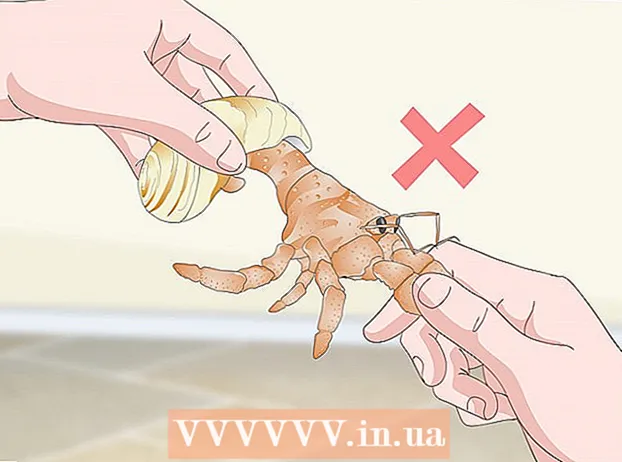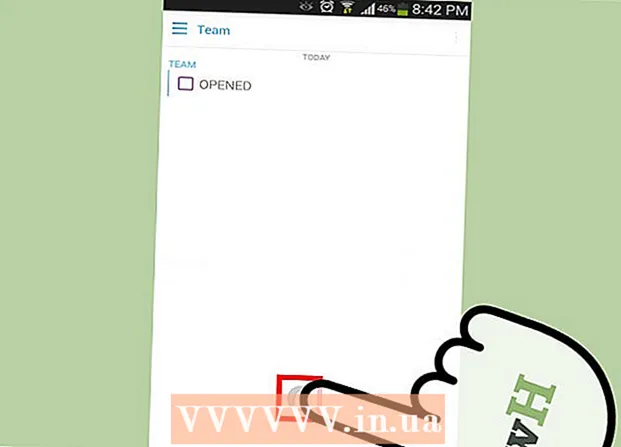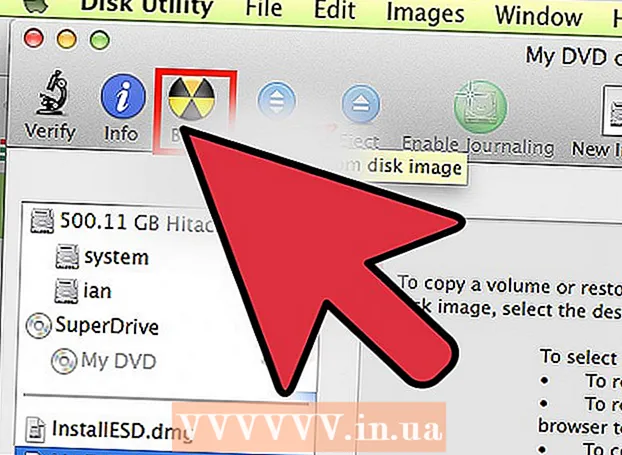Yazar:
Eugene Taylor
Yaratılış Tarihi:
8 Ağustos 2021
Güncelleme Tarihi:
22 Haziran 2024
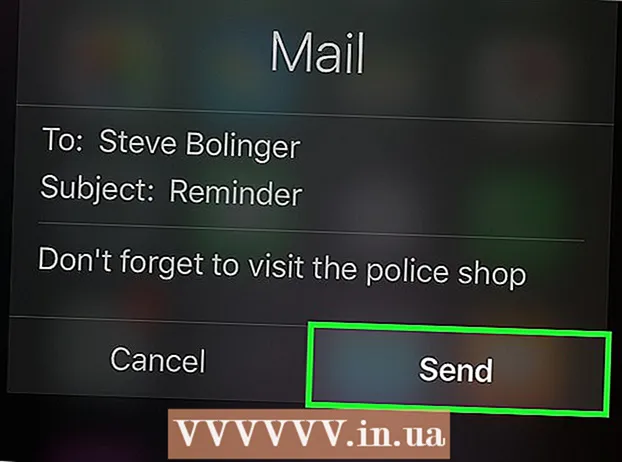
İçerik
Bu makalede, iPhone'unuzla ellerinizi kullanmadan Siri'ye dikte ederek nasıl mesaj göndereceğinizi öğreteceğiz.
Adım atmak
Yöntem 1/2: SMS gönder
 Siri'yi etkinleştirmek için ev düğmenizi basılı tutun. Telefonunuz destekliyorsa, "Hey Siri" diyerek Siri'yi başlatabilirsiniz.
Siri'yi etkinleştirmek için ev düğmenizi basılı tutun. Telefonunuz destekliyorsa, "Hey Siri" diyerek Siri'yi başlatabilirsiniz. - İki bip sesi duymazsanız (veya ekranınızda "Size nasıl yardımcı olabilirim?" Konusuna bakın), Ayarlar iPhone'unuzda Siri ve "Siri" nin yanındaki düğmeyi açık konuma (yeşil) kaydırın.
 "Mesaj gönder" deyin. Siri şimdi "Mesajınızı kime göndermeliyim?" Diye soracak.
"Mesaj gönder" deyin. Siri şimdi "Mesajınızı kime göndermeliyim?" Diye soracak. 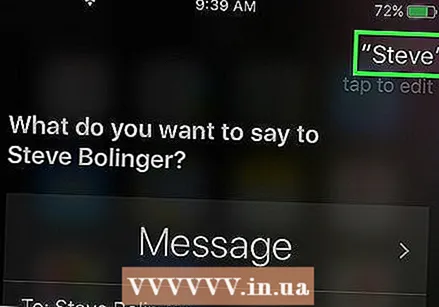 Kişinin adını veya telefon numarasını söyleyin. Siri şimdi "Ne söylemek istiyorsun?"
Kişinin adını veya telefon numarasını söyleyin. Siri şimdi "Ne söylemek istiyorsun?" - Siri adı tanımazsa, "Adı bulamıyorum>. Mesajınızı kime göndermeliyim?" Der. Başka bir isim deneyin veya bir telefon numarası söyleyin.
 SMS içeriğini kaydedin. Konuşmayı bıraktığınızda Siri mesajı gösterir ve "Gönderilebilir mi?" Diye sorar.
SMS içeriğini kaydedin. Konuşmayı bıraktığınızda Siri mesajı gösterir ve "Gönderilebilir mi?" Diye sorar. - Mesajdan memnun değilseniz, baştan başlamak için "Değiştir" veya başka bir satır eklemek için "Eklemek istediklerinizi ekle>" diyebilirsiniz.
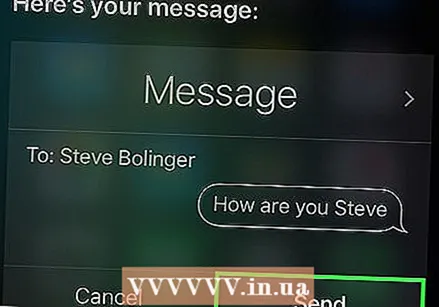 "Gönder" deyin. Mesaj şimdi alıcıya gönderilecektir.
"Gönder" deyin. Mesaj şimdi alıcıya gönderilecektir. - Ayrıca bu adımları tek bir ödevde birleştirebilirsiniz. Örneğin, "Sara'ya mesaj at, yoldayım" diyebilirsiniz.
Yöntem 2/2: E-posta gönderin
 Siri'yi etkinleştirmek için ev düğmenizi basılı tutun.
Siri'yi etkinleştirmek için ev düğmenizi basılı tutun.- İki bip sesi duymazsanız (veya ekranınızda "Size nasıl yardımcı olabilirim?" Konusuna bakın), Ayarlar iPhone'unuzda Siri ve "Siri" nin yanındaki düğmeyi açık konuma (yeşil) kaydırın.
- Telefonunuz destekliyorsa, "Hey Siri" diyerek Siri'yi başlatabilirsiniz.
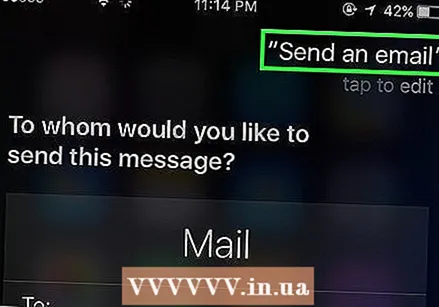 "E-posta gönder" deyin. Siri şimdi "Mesajınızı kime göndermeliyim?" Diye soracak.
"E-posta gönder" deyin. Siri şimdi "Mesajınızı kime göndermeliyim?" Diye soracak. 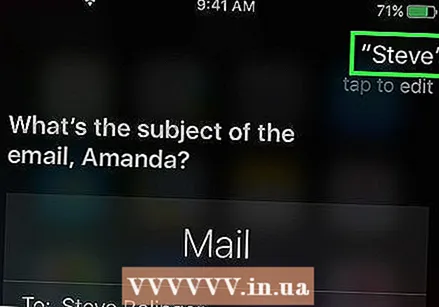 Kişinin adını veya e-posta adresini söyleyin. Siri şimdi "E-postanızın konusu nedir?"
Kişinin adını veya e-posta adresini söyleyin. Siri şimdi "E-postanızın konusu nedir?" - Siri adı tanımazsa, "Adı bulamıyorum>. Mesajınızı kime göndermeliyim?" Der. Başka bir ad deneyin veya bir e-posta adresi söyleyin.
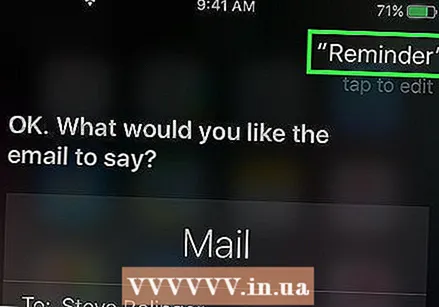 E-postanın konusunu söyleyin. Bu, konu satırı olarak görüntülenecek metindir. E-postanın içeriğini özetleyen birkaç kelime söyleyin.
E-postanın konusunu söyleyin. Bu, konu satırı olarak görüntülenecek metindir. E-postanın içeriğini özetleyen birkaç kelime söyleyin.  E-postanın metnini söyleyin. Konuşmayı bıraktığınızda Siri mesajı gösterir ve "Gönderilebilir mi?" Diye sorar.
E-postanın metnini söyleyin. Konuşmayı bıraktığınızda Siri mesajı gösterir ve "Gönderilebilir mi?" Diye sorar. - Mesajdan memnun değilseniz, baştan başlamak için "Konuyu değiştir" veya "Mesajı değiştir" diyebilirsiniz. Ayrıca, "Eklemek istediklerinizi ekleyin>" diyerek mesaja yeni bir satır ekleyebilirsiniz.
 "Gönder" deyin. Mesaj şimdi alıcıya gönderilecektir.
"Gönder" deyin. Mesaj şimdi alıcıya gönderilecektir. - Ayrıca bu adımları tek bir ödevde birleştirebilirsiniz. Örneğin, "Maria'ya e-posta gönder, anahtarlarımı bulamıyorum, bu yüzden evde kalmalısın" diyebilirsiniz. Siri şimdi sizden eksik verileri isteyecektir (bu durumda bir konu).
İpuçları
- Karakterin adını söyleyerek noktalama işareti ekleyebilirsiniz, örneğin "virgül", "nokta" veya "soru işareti". "
- Bir kelimenin ilk harfini büyük yapmak için, kelimenin önünde "büyük harf" deyin.
- Kelimenin tamamını büyük harf yapmak için kelimeden önce "Yalnızca Büyük Harfler" deyin.
- "Gülen yüz", "asık surat" veya "göz kamaştırıcı" diyerek mesajınıza emoji ekleyin.
- Bir sayıyı bir kelime (üç) yerine sayı (3) olarak yazmak için "Sayı 3" deyin